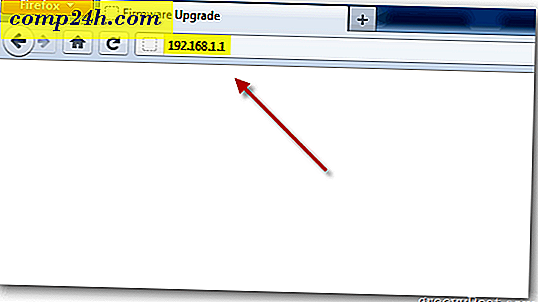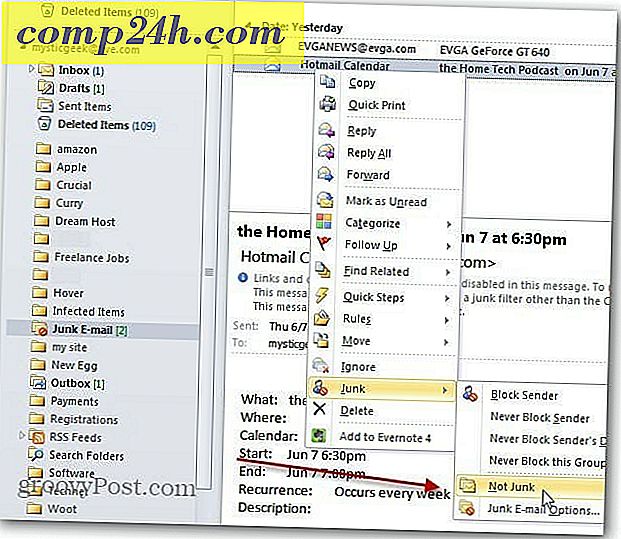Sicherheitshinweis: DigiNotar gibt betrügerische Google.com-Zertifikatsanweisungen aus, um sich selbst zu schützen
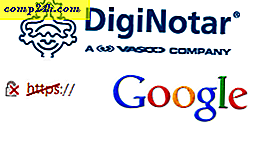 Ein Google Mail-Nutzer aus dem Iran hat ein mutmaßliches betrügerisches SSL-Zertifikat für * .google.com entdeckt. Das Zertifikat wurde am 10. Juli 2011 von DigiNotar, einer Zertifizierungsstelle aus den Niederlanden, ausgestellt. Was bedeutet das? Das Register erklärt das Beste für Nicht-Internet-Sicherheitsleute, aber kurz gesagt, erlaubt es dem Inhaber dieses Zertifikats, sich als Google auszugeben. Sie können böswillige Zwecke verwenden, um Ihren Browser umzuleiten und die Anmeldedaten für Ihr Google-Konto abzurufen und Zugriff auf Google Plus, Google Mail, Google Shopping, Google Text & Tabellen und andere Google-basierte Dienstkonten zu erhalten. Oder sie können Daten, die Sie an Google senden, einfach abfangen, alle Ihre Mitteilungen ( einschließlich persönlicher Informationen und Anmeldeinformationen ) belauschen und ohne Wissen versenden.
Ein Google Mail-Nutzer aus dem Iran hat ein mutmaßliches betrügerisches SSL-Zertifikat für * .google.com entdeckt. Das Zertifikat wurde am 10. Juli 2011 von DigiNotar, einer Zertifizierungsstelle aus den Niederlanden, ausgestellt. Was bedeutet das? Das Register erklärt das Beste für Nicht-Internet-Sicherheitsleute, aber kurz gesagt, erlaubt es dem Inhaber dieses Zertifikats, sich als Google auszugeben. Sie können böswillige Zwecke verwenden, um Ihren Browser umzuleiten und die Anmeldedaten für Ihr Google-Konto abzurufen und Zugriff auf Google Plus, Google Mail, Google Shopping, Google Text & Tabellen und andere Google-basierte Dienstkonten zu erhalten. Oder sie können Daten, die Sie an Google senden, einfach abfangen, alle Ihre Mitteilungen ( einschließlich persönlicher Informationen und Anmeldeinformationen ) belauschen und ohne Wissen versenden.
Update : Eine Microsoft-Sicherheitsempfehlung (2607712) gibt an, dass das DigiNotar-Zertifikat aus der Microsoft-Zertifikatsvertrauensliste entfernt wurde, was bedeutet, dass alle Windows Vista- und Windows 7-Systeme geschützt sind. Es sollten keine weiteren Maßnahmen erforderlich sein. Benutzer von Windows XP und Windows Server 2003 sollten nach Updates Ausschau halten oder den folgenden Anweisungen folgen.
Mac-Benutzer: Befolgen Sie diese Anweisungen, um DigiNotar von Ihrem Schlüsselbund zu entfernen.
Die zuständigen Behörden sind bereits in Aktion getreten und das Zertifikat wurde der Zertifikatswiderrufsliste (CRL) hinzugefügt. Dies bedeutet, dass Sie beim Versuch, eine dieser gefälschten umgeleiteten Sites zu durchsuchen, darauf hingewiesen werden sollten, dass etwas im Gange ist. Mozilla wird Updates für Firefox, Thunderbird und Seamonkey veröffentlichen, die das Vertrauen in DigiNotar widerrufen und Benutzer effektiv vor dieser besonderen Sicherheitsgefährdung schützen. In der Zwischenzeit können Sie DigiNotar root manuell in Firefox widerrufen ( siehe Anweisungen unten ).
Die neueste Version von Google Chrome sollte auch vor dem betrügerischen Zertifikat von DigiNotar geschützt sein. Es gibt jedoch Maßnahmen, die Sie ergreifen können, um die Sicherheit zu gewährleisten. Anweisungen unten.
Der erste Schritt, den Sie tun sollten, ist sicherzustellen, dass Sie die neueste Version des von Ihnen verwendeten Browsers haben. Holen Sie es hier her:
- Google Chrome
- Internet Explorer
- Feuerfuchs
Sichern von Internet Explorer und Google Chrome vom gefälschten DigiNotar-Zertifikat
Diese Schritte fügen das gefälschte Zertifikat Ihrem System als ein nicht vertrauenswürdiges Zertifikat hinzu . Dies betrifft sowohl Internet Explorer als auch Chrome.
Schritt 1
Öffnen Sie Notepad.exe.
Schritt 2
Gehe zu http://pastebin.com/raw.php?i=ff7Yg663 und kopiere den Text zwischen den Wörtern BEGIN CERTIFICATE und END CERTIFICATE. Fügen Sie es in den Notizblock ein.

Oder einfach kopieren und einfügen von hier:
MIIFKDCCBBCgAwIBAgIQBeLmpM0J6lTWZbB1 / iKiVjANBgkqhkiG9w0BAQUFADBm MQswCQYDVQQGEwJOTDESMBAGA1UEChMJRGlnaU5vdGFyMSEwHwYDVQQDExhEaWdp Tm90YXIgUHVibGljIENBIDIwMjUxIDAeBgkqhkiG9w0BCQEWEWluZm9AZGlnaW5v dGFyLm5sMB4XDTExMDcxMDE5MDYzMFoXDTEzMDcwOTE5MDYzMFowajELMAkGA1UE BhMCVVMxEzARBgNVBAoTCkdvb2dsZSBJbmMxFjAUBgNVBAcTDU1vdW50YWluIFZp ZXcxFzAVBgNVBAUTDlBLMDAwMjI5MjAwMDAyMRUwEwYDVQQDEwwqLmdvb2dsZS5j b20wggEiMA0GCSqGSIb3DQEBAQUAA4IBDwAwggEKAoIBAQDNbeKubCV0aCxhOiOS CSQ / w9HXTYuD5BLKuiqXNw3setdTymeJz2L8aWOHo3nicFNDVwWTgwWomGNr2J6Q 7g1iINNSW0rR4E1l2szRkcnAY6c6i / Eke93nF4i2hDsnIBveolF5yjpuRm73uQQD ulHjA3BFRF / PTi0fw2 / Yt + 8ieoMuNcMWN6Eou5Gqt5YZkWv176ofeCbsBmMrP87x OhhtTDckCapk4VQZG2XrfzZcV6tdzCp5TI8uHdu17cdzXm1imZ8tyvzFeiCEOQN8 vPNzB / fIr3CJQ5q4uM5aKT3DD5PeVzf4rfJKQNgCTWiIBc9XcWEUuszwAsnmg7e2 EJRdAgMBAAGjggHMMIIByDA6BggrBgEFBQcBAQQuMCwwKgYIKwYBBQUHMAGGHmh0 dHA6Ly92YWxpZGF0aW9uLmRpZ2lub3Rhci5ubDAfBgNVHSMEGDAWgBTfM8Cvkv43 / LbYFhbQ2bGR1fpupTAJBgNVHRMEAjAAMIHGBgNVHSAEgb4wgbswgbgGDmCEEAGH aQEBAQIEAQICMIGlMCcGCCsGA QUFBwIBFhtodHRwOi8vd3d3LmRpZ2lub3Rhci5u bC9jcHMwegYIKwYBBQUHAgIwbhpsQ29uZGl0aW9ucywgYXMgbWVudGlvbmVkIG9u IG91ciB3ZWJzaXRlICh3d3cuZGlnaW5vdGFyLm5sKSwgYXJlIGFwcGxpY2FibGUg dG8gYWxsIG91ciBwcm9kdWN0cyBhbmQgc2VydmljZXMuMEkGA1UdHwRCMEAwPqA8 oDqGOGh0dHA6Ly9zZXJ2aWNlLmRpZ2lub3Rhci5ubC9jcmwvcHVibGljMjAyNS9s YXRlc3RDUkwuY3JsMA4GA1UdDwEB / wQEAwIEsDAbBgNVHREEFDASgRBhZG1pbkBn b29nbGUuY29tMB0GA1UdDgQWBBQHSn0WJzIo0eMBMQUNsMqN6eF / 7TANBgkqhkiG 9w0BAQUFAAOCAQEAAs5dL7N9wzRJkI4Aq4lC5t8j5ZadqnqUcgYLADzSv4ExytNH UY2nH6iVTihC0UPSsILWraoeApdT7Rphz / 8DLQEBRGdeKWAptNM3EbiXtQaZT2uB pidL8UoafX0kch3f71Y1scpBEjvu5ZZLnjg0A8AL0tnsereOVdDpU98bKqdbbrnM FRmBlSf7xdaNca6JJHeEpga4E9Ty683CmccrSGXdU2tTCuHEJww + iOAUtPIZcsum U7 / eYeY1pMyGLyIjbNgRY7nDzRwvM / BsbL9eh4 / mSQj / 4nncqJd22sVQpCggQiVK baB2sVGcVNBkK55bT8gPqnx8JypubyUvayzZGg ==
Sie können die CER-Datei auch direkt von uns herunterladen.
Schritt 3
Speichern Sie es mit einer CER-Erweiterung. Nicht als TXT-Datei . Verwenden Sie etwas wie badcert.cer .
Das Symbol sieht in Windows 7 so aus:

Schritt 4
Öffnen Sie die Systemsteuerung und gehen Sie zu Internetoptionen . Klicken Sie auf die Registerkarte Inhalt . Klicken Sie auf Zertifikate .

Schritt 5
Klicken Sie oben rechts auf den Pfeil, bis Sie Nicht vertrauenswürdige Publisher sehen . Klicken Sie auf Importieren.

Schritt 6
Navigieren Sie zu Ihrer Datei badcert.cer und importieren Sie sie.

Schritt 7
Legen Sie es in nicht vertrauenswürdige Zertifikate. Klicken Sie auf Weiter, bis Sie fertig sind.

Schritt 8
Sie werden das DigiNotar-Zertifikat oben sehen.

Absichern von Mozilla Firefox aus dem betrügerischen DigiNotar-Zertifikat
Mozilla war hier absolut fantastisch und hat eine offizielle Anleitung zum Löschen des DigiNotar-Zertifikats veröffentlicht. Oder, lesen Sie weiter.
Schritt 1
Klicken Sie auf die Schaltfläche Firefox oder Extras und wählen Sie Optionen . Gehen Sie zu Erweitert> Verschlüsselung und klicken Sie auf Zertifikate anzeigen .

Schritt 2
Klicken Sie auf Autoritäten, und klicken Sie auf die Spalte Zertifikatsname, um sie alphabetisch zu sortieren.
Schritt 3
Scrollen Sie nach unten zu DigNotar Root CA. Wählen Sie es aus und klicken Sie auf Löschen oder Misstrauen .

Aufhebung des DigiNotar-Zertifikats in OS X
Diese Schritte entsprechen dem oben für IE / Chrome, aber für OS X. Nach Abschluss dieser Schritte erhalten Sie eine Warnung, sobald eine Website von DigiNotar zertifiziert wird, auch wenn es sich nicht um die falsche Version handelt, auf die wir hingewiesen haben. Das ist eigentlich keine schlechte Idee, da DigiNotar mit diesem ganzen Durcheinander ernsthaft in Verbindung gebracht wird.
Schritt 1
Gehen Sie zu Anwendungen und wählen Sie Dienstprogramme . Starten Sie KeyChain Access .

Schritt 2
Wählen Sie im Bereich " Schlüsselbunde" Systemwurzeln aus .
Schritt 3
Suchen Sie den DigiNotar- Eintrag auf der rechten Seite.
Schritt 4
Klicken Sie auf das Symbol i in der Statusleiste, um weitere Informationen zu erhalten.

Schritt 5
Erweitern Sie den Abschnitt " Vertrauen ". Ändern Sie bei Verwendung dieses Zertifikats die Option " Nie vertrauen" . Geben Sie Ihr Systempasswort ein, wenn Sie dazu aufgefordert werden.

Fazit
Hoffe, diese Tipps helfen Ihnen alle groovyReaders sicher bleiben! Lassen Sie uns wissen, wenn Sie auf andere Sicherheitsmaßnahmen stoßen oder etwas anderes zu berichten haben.